
概述
编写您的第一个 PHP 脚本是构建动态 Web 应用程序的激动人心的一步。首先,您需要对 PHP 语法和具有 PHP 支持的 Web 服务器有基本的了解。首先打开文本编辑器并创建一个扩展名为 .php 的新 PHP 文件。在脚本中,您可以使用 PHP 标签在 HTML 和 PHP 代码之间切换。然后,您可以开始编写 PHP 代码来执行各种任务,例如处理表单、访问数据库或生成动态内容。
如何编写PHP脚本简介
编写 PHP 脚本涉及创建包含要在服务器上执行的 PHP 指令的代码片段或文件。PHP 作为一种服务器端脚本语言,支持动态生成 Web 内容和处理各种任务,例如数据库交互、表单处理等。要编写 PHP 脚本,您需要一个文本编辑器和支持 PHP 的服务器环境。
首先,打开文本编辑器并创建一个扩展名为 .php 的新文件。此约定可帮助服务器将文件识别为包含 PHP 代码。使用开始的 PHP 标签 <?php 开始 PHP 脚本。这表示 PHP 代码块的开始。然后,您可以继续在此块中编写 PHP 指令。
PHP 代码可以是 PHP 指令、HTML 和其他脚本语言的混合。您可以在 HTML 标签中嵌入 PHP 代码,反之亦然。这种灵活性允许将动态内容无缝集成到静态网页中。
在 PHP 脚本中,您可以使用变量来存储和操作数据,利用 if-else 语句和条件逻辑循环等控制结构,以及为特定任务调用内置或用户定义的函数。您还可以使用 PHP 的数据库函数与数据库进行交互,并使用文件系统函数执行文件操作。
编写 PHP 脚本后,保存文件并将其上传到支持 PHP 的服务器。通过输入指向脚本文件的 URL,通过 Web 浏览器访问脚本。服务器处理PHP指令并生成相应的输出,然后将其发送回浏览器。
编写您的第一个 PHP 脚本
首先,您需要一个文本编辑器来编写 PHP 代码。可以使用任何你喜欢的文本编辑器,例如 Notepad++、Sublime Text 或 Visual Studio Code。设置文本编辑器后,请按照以下步骤创建您的第一个 PHP 脚本:
-
步骤1:创建新的 PHP 文件
首先创建一个扩展名为 .php 的新文件,例如“first_script.php”。此扩展名对于指示文件包含 PHP 代码是必需的。
-
步骤2:打开和关闭 PHP 标签
在 PHP 中,您需要将代码包含在开始和结束 PHP 标签中。这些标签允许 PHP 解释器识别并执行其中的 PHP 代码。打开 PHP 文件并添加以下标签:
<?php // Your PHP code goes here ?> -
步骤3:编写您的第一个 PHP 脚本
现在,您可以开始在 PHP 标签中编写 PHP 脚本了。下面是一个简单的PHP脚本示例,该脚本将“Hello, World!”打印到浏览器:
<?php echo "Hello, World!"; ?>在此脚本中,echo 语句用于将字符串“Hello, World!”输出到浏览器。行尾的分号 (;) 表示语句的结尾。
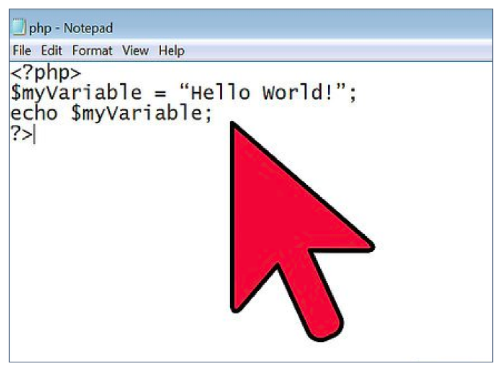
-
步骤4:运行 PHP 脚本
要运行 PHP 脚本,您需要一个安装了 PHP 的 Web 服务器。您可以在计算机上安装本地服务器(如 XAMPP 或 WAMP),也可以使用在线开发环境(如 Replit 或 PHPFiddle)。
如果您使用的是本地服务器,请确保将 PHP 文件放在适当的目录中,通常是 XAMPP 的“htdocs”文件夹或 WAMP 的“www”文件夹。然后,通过浏览器访问您的脚本,方法是输入服务器的 URL,然后输入 PHP 文件的名称(例如,http://localhost/first_script.php)。
如果您使用的是在线开发环境,只需将 PHP 代码复制并粘贴到编辑器中,然后单击“运行”或“执行”按钮即可。
现在让我们看几个php的基本例子:
显示当前日期和时间
<?php
$currentDate = date("Y-m-d");
$currentTime = date("H:i:s");
echo "Current Date: ". $currentDate. "<br>";
echo "Current Time: ". $currentTime;
?>
在此示例中,date() 函数用于检索当前日期和时间。格式参数“Y-m-d”和“H:i”分别表示年-月-日和时-分-秒格式。echo 语句在页面上显示当前日期和时间。
示例 2:简单计算
<?php
$num1 = 10;
$num2 = 5;
$sum = $num1 + $num2;
$difference = $num1 - $num2;
$product = $num1 * $num2;
$quotient = $num1 / $num2;
echo "Sum: ". $sum. "<br>";
echo "Difference: ". $difference. "<br>";
echo "Product: ". $product. "<br>";
echo "Quotient: ". $quotient;
?>
在此示例中,我们声明两个变量 (���1一个��num1andnum2) 并对它们执行基本的数学运算。echo 语句显示总和、差值、乘积和商计算的结果。
运行PHP程序的方法
有几种方法可以运行 PHP 程序,具体取决于您的设置和要求。让我们来探讨一些最常见的方法:
- 本地 Web 服务器:
- 在计算机上安装本地 Web 服务器环境,例如 XAMPP、WAMP 或 MAMP。
- 将 PHP 文件放在 Web 服务器安装目录中的相应目录(例如,“htdocs”或“www”)中。
- 启动 Web 服务器。
- 打开 Web 浏览器并输入 URL,通常为“http://localhost/your_file.php”,其中“your_file.php”是 PHP 文件的名称。
- 浏览器将执行PHP代码并显示输出。
- 命令行界面 (CLI):
- 在计算机上打开终端或命令提示符。
- 使用 cd 命令导航到包含 PHP 文件的目录。
- 使用命令 php your_file.php 运行 PHP 脚本,将 “your_file.php” 替换为 PHP 文件的名称。
- PHP代码将被执行,任何输出都将显示在终端中。
- 集成开发环境 (IDE):
- 安装特定于 PHP 的 IDE,例如 PhpStorm、带有 PHP 扩展的 Visual Studio Code 或 NetBeans。
- 创建一个新的 PHP 文件或打开一个现有的 PHP 文件。
- 根据 IDE 的不同,您可以选择直接从 IDE 中运行 PHP 脚本,通过专用的 “Run” 按钮或键盘快捷键。
- IDE 将执行 PHP 代码,并在指定的控制台或输出窗口中显示输出。
- 在线PHP沙盒:
- 像“reply.it”或“PHP Sandbox”这样的在线平台允许您直接在 Web 浏览器中编写和运行 PHP 代码,而无需安装任何服务器或开发环境。
- 访问所选在线 PHP 沙盒的网站。
- 创建一个新的 PHP 文件或将代码粘贴到提供的编辑器中。
- 单击“运行”或“执行”按钮以运行PHP脚本。
- 输出将显示在屏幕上。
- 这些是运行PHP程序的一些常用方法。选择取决于您的具体需求,无论您是喜欢本地开发环境、命令行界面、集成开发环境还是在线平台。
结论
- 设置安装了 Web 服务器和 PHP 的开发环境。
- 选择文本编辑器或 IDE 来编写 PHP 代码。
- 创建一个扩展名为 .php 的新 PHP 文件。
- 使用 PHP 标签 () 在 PHP 和 HTML 代码之间切换。
- 从简单的代码开始,例如使用 echo 语句的“Hello, World!”示例。
- 将 PHP 文件保存在 Web 服务器的文档根目录中。
- 通过在 Web 浏览器中访问文件的 URL 或使用命令行界面来运行脚本。
- 继续学习和试验 PHP,探索变量、控制结构、函数等。
- 定期练习,参考PHP文档和在线资源,并参与项目以提高您的技能。






















 2844
2844











 被折叠的 条评论
为什么被折叠?
被折叠的 条评论
为什么被折叠?










